На підставі п.3 Додатку 5 до Субліцензійного договору, ця інструкція є його невідʼємною частиною.

Товари під замовлення
Щоб зазначити, що ваш товар виготовляється під замовлення, оберіть цей варіант у полі "Наявність" на сторінці товару. Це можна зробити при додаванні нового товару або відредагувати вже розміщений товар.
Робота з товарами під замовлення
Як додати товар під замовлення
Для створення одного товару вручну перейдіть у розділ "Товари" та натисніть кнопку із зображенням символу "+" у правому верхньому кутку вікна.
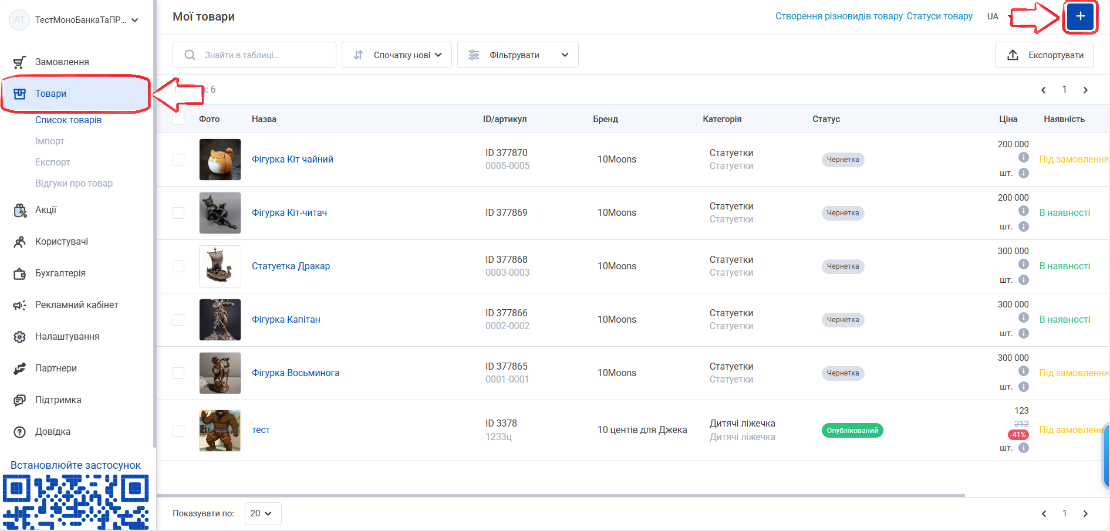
Відкриється сторінка з інформацією про товар, яку потрібно заповнити. Як це зробити детально описано в інструкції по створенню картки товару. Щоб позначити товар як "Під замовлення", у полі "Наявність" оберіть відповідний варіант.
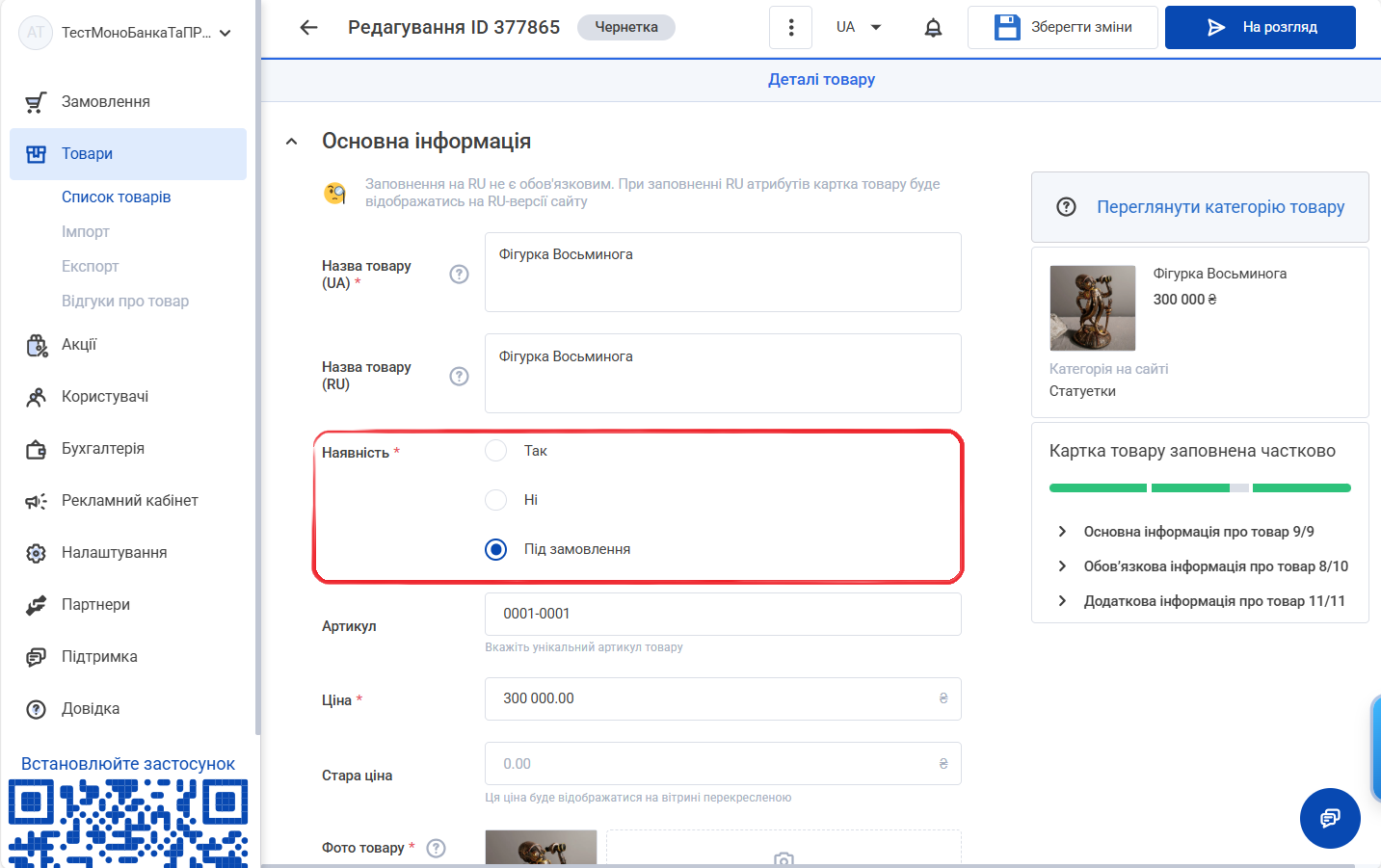
Щоб створити групу товарів через імпорт з .xml або .xlsx файлу виконайте наступні дії:
1. Перейдіть у розділ "Товари" - підрозділ "Імпорт" - вкладку "Завантаження файлу".
2. Оберіть спосіб імпорту (вказати файл або вказати посилання на файл) та опцію "Оновити все".
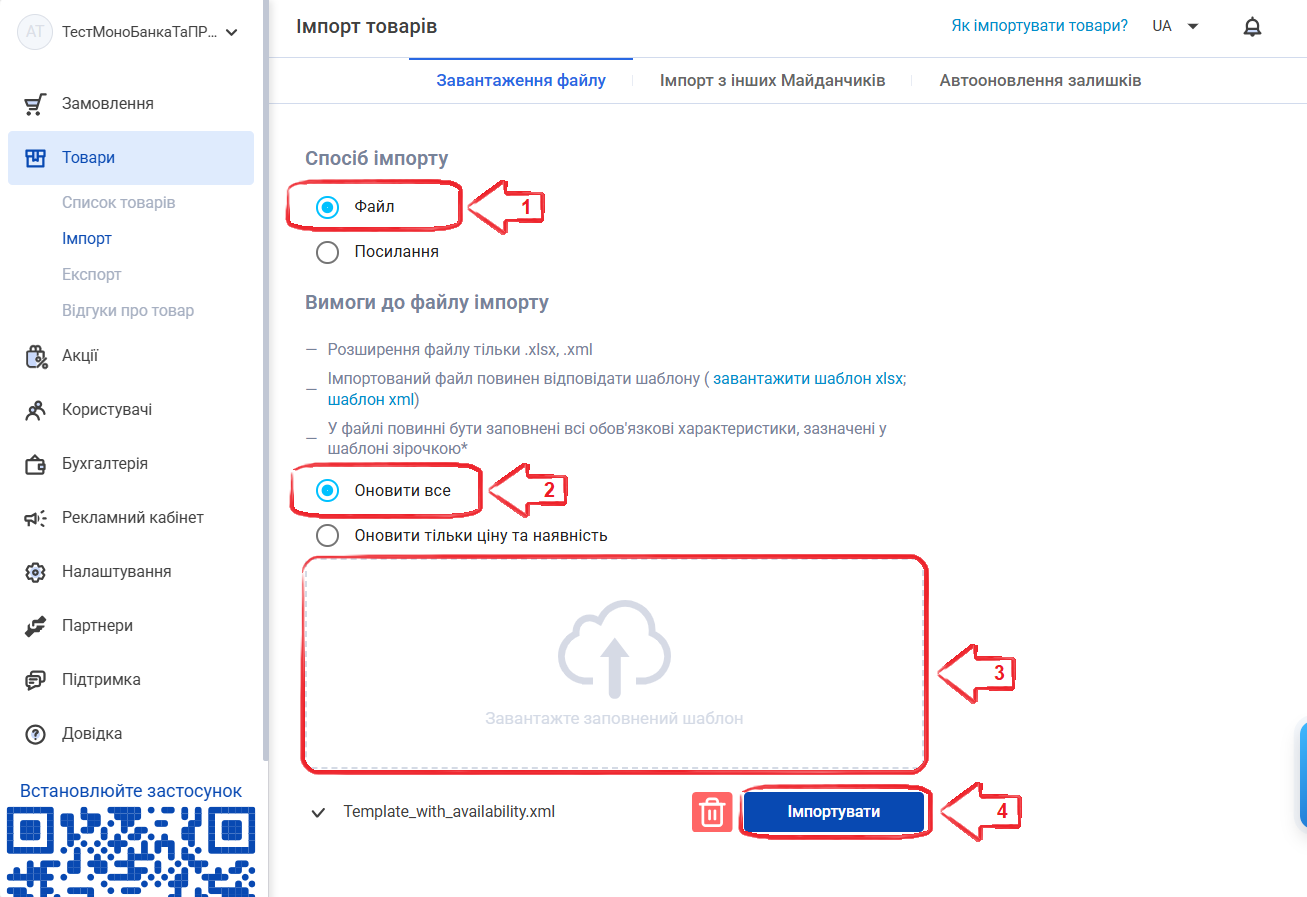
3. Натисніть на поле "Завантажте заповнений шаблон" та виберіть файл з даними про товари. Після завантаження ви побачите назву файлу під цим полем.
Залежно від формату обраного файлу, запис про товар під замовлення повинен мати наступний вигляд:
- У структурі .xml файлу кожен товар на замовлення у межах свого елементу <offer> (інформація по товару) повинен містити елемент <availability> (наявність) зі значенням under_the_order. Елемент <availability> може мати значення in_stock (в наявності), under_the_order (під замовлення), out_of_stock (немає в наявності).
Значення елемента <availability> має пріоритетне значення перед значенням атрибуту <available> елемента <offer>. Наприклад, якщо товар позначено як "Немає в наявності" через <offer available="false">, і при цьому має запис в елементі <availability>under_the_order</availability>, то на вітрині такий товар буде відображено як "Під замовлення", а значення атрибуту available="false" буде проігноровано. Якщо в елементі <offer> відсутній елемент <availability>, то наявність товару буде відображена залежно від значення атрибуту <available> елемента <offer>.
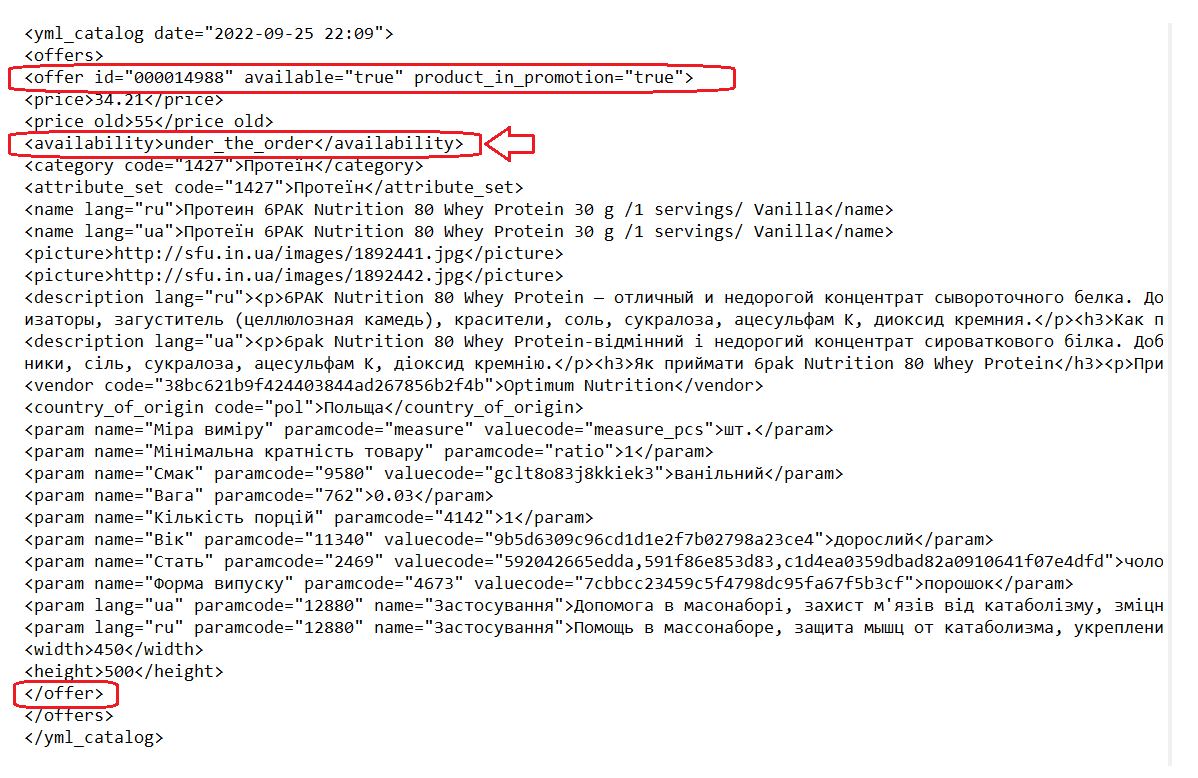
- Якщо ви використовуєте для імпорту .xlsx файл, то у стовпчику "Наявність" вкажіть "під замовлення".

4. Натисніть кнопку "Імпортувати" для початку процедури імпорту. Після завершення імпорту ви зможете переглянути звіт по його результатам.
Більш детально про те як отримати шаблон файлу з інформацією про товари (у форматі .xml або .xlsx), заповнити його та імпортувати товари в особистий кабінет, ви можете дізнатися з інструкції Як самостійно імпортувати товари до особистого кабінету.
Як змінити наявність уже створеного товару
Редагування наявності одного товару вручну. Для редагування картки товару:
1. Перейдіть у розділ "Товари" - "Список товарів", знайдіть потрібний товар у списку та натисніть на його назву.
2. У картці товару знайдіть поле "Наявність", оберіть варіант "Під замовлення" та натисніть кнопку "Зберегти зміни".
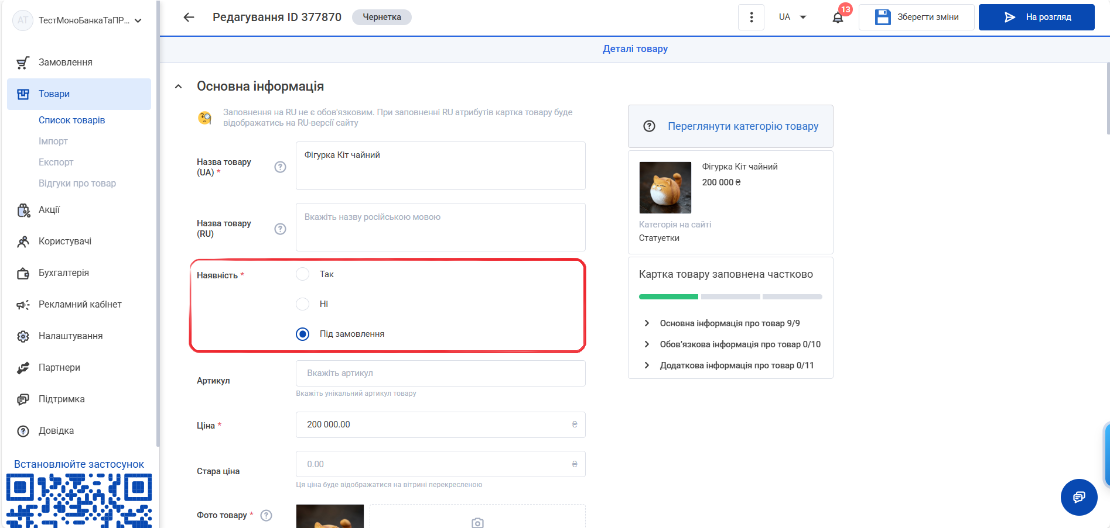
Наявність товару зміниться на "Під замовлення", що буде відображено у списку товарів у відповідній колонці.
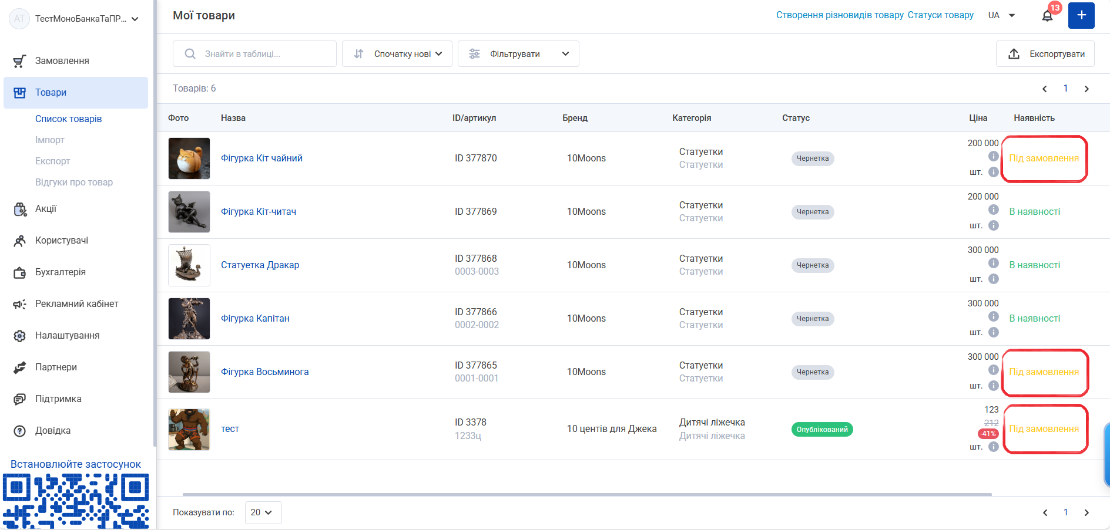
Редагування наявності групи товарів вручну. Щоб змінити наявність кількох товарів відразу виконайте наступні дії:
1. У розділі "Товари" - "Список товарів" виділіть у списку ті товари, наявність яких ви хочете змінити.
2. Натисніть кнопку з трьома крапками у правій верхній частині екрану, як показано нижче.
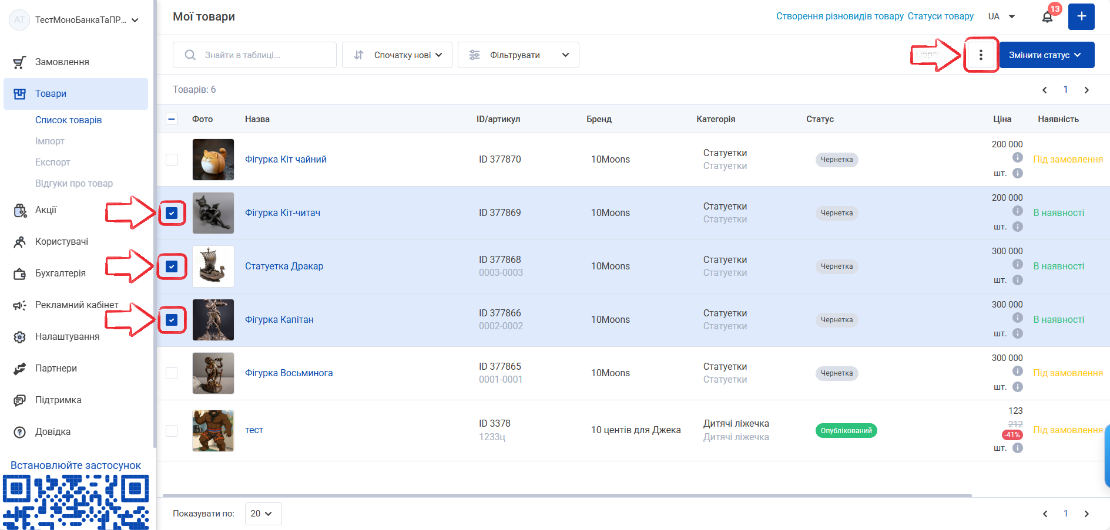
3. У меню, що з’явиться, оберіть пункт "Змінити наявність".
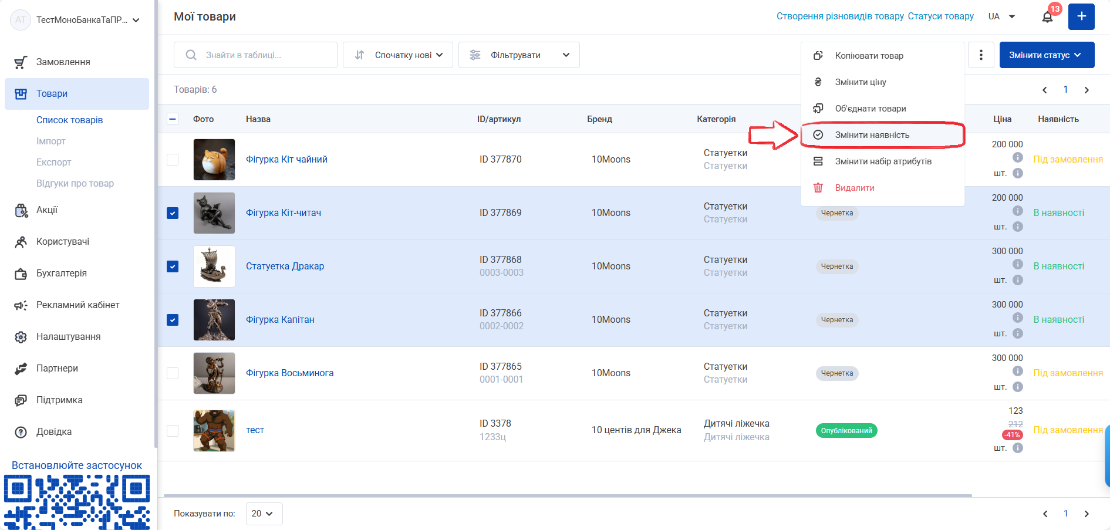
4. У вікні "Зміна наявності товарів" оберіть варіант "Під замовлення" та натисніть кнопку "Зберегти".
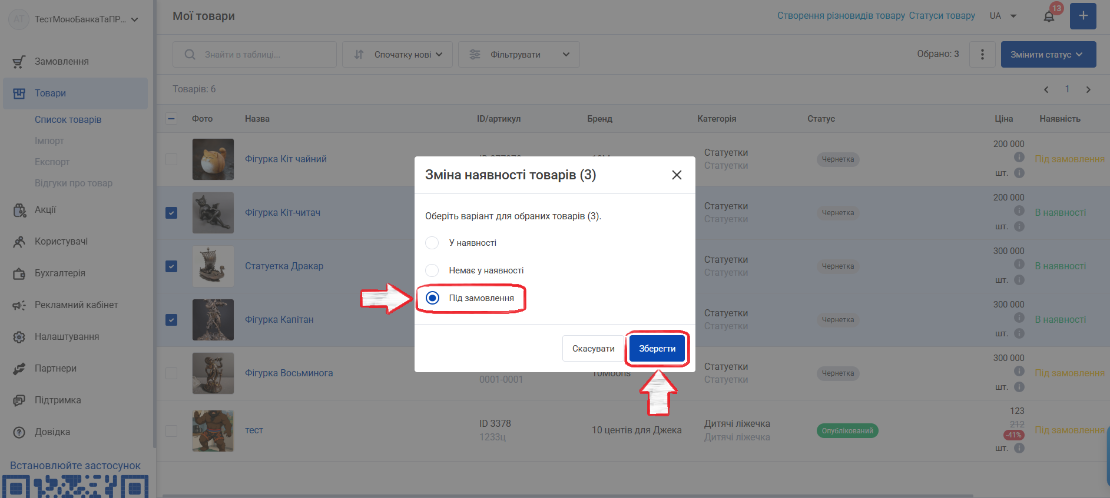
В результаті обрані вами товари змінять наявність на “Під замовлення”.
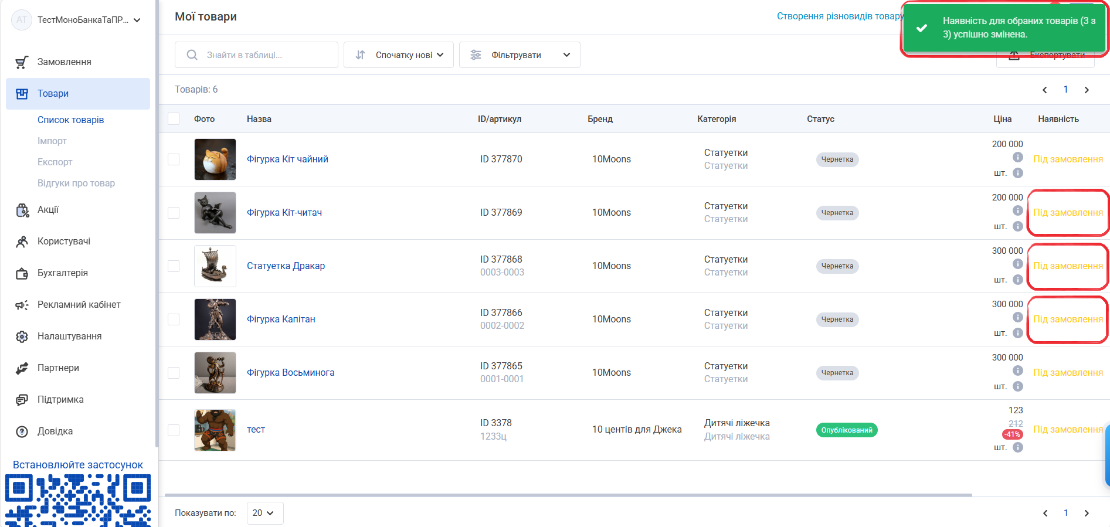
Редагування наявності групи товарів через імпорт. Для зміни наявності групи товарів ви можете скористатися функцією оновлення ціни та наявності при імпорті товарів через .xml або .xlsx файл. Для цього:
1. Перейдіть у розділ "Товари" - підрозділ "Імпорт" - вкладку "Завантаження файлу".
2. Оберіть спосіб імпорту (вказати файл або вказати посилання на файл) та опцію "Оновити тільки ціну та наявність".
3. Натисніть на поле "Завантажте заповнений шаблон" та вкажіть файл з даними про товари. Після завантаження назва файлу з'явиться під вказаним полем.
4. Натисніть кнопку "Імпортувати" для початку процедури імпорту.
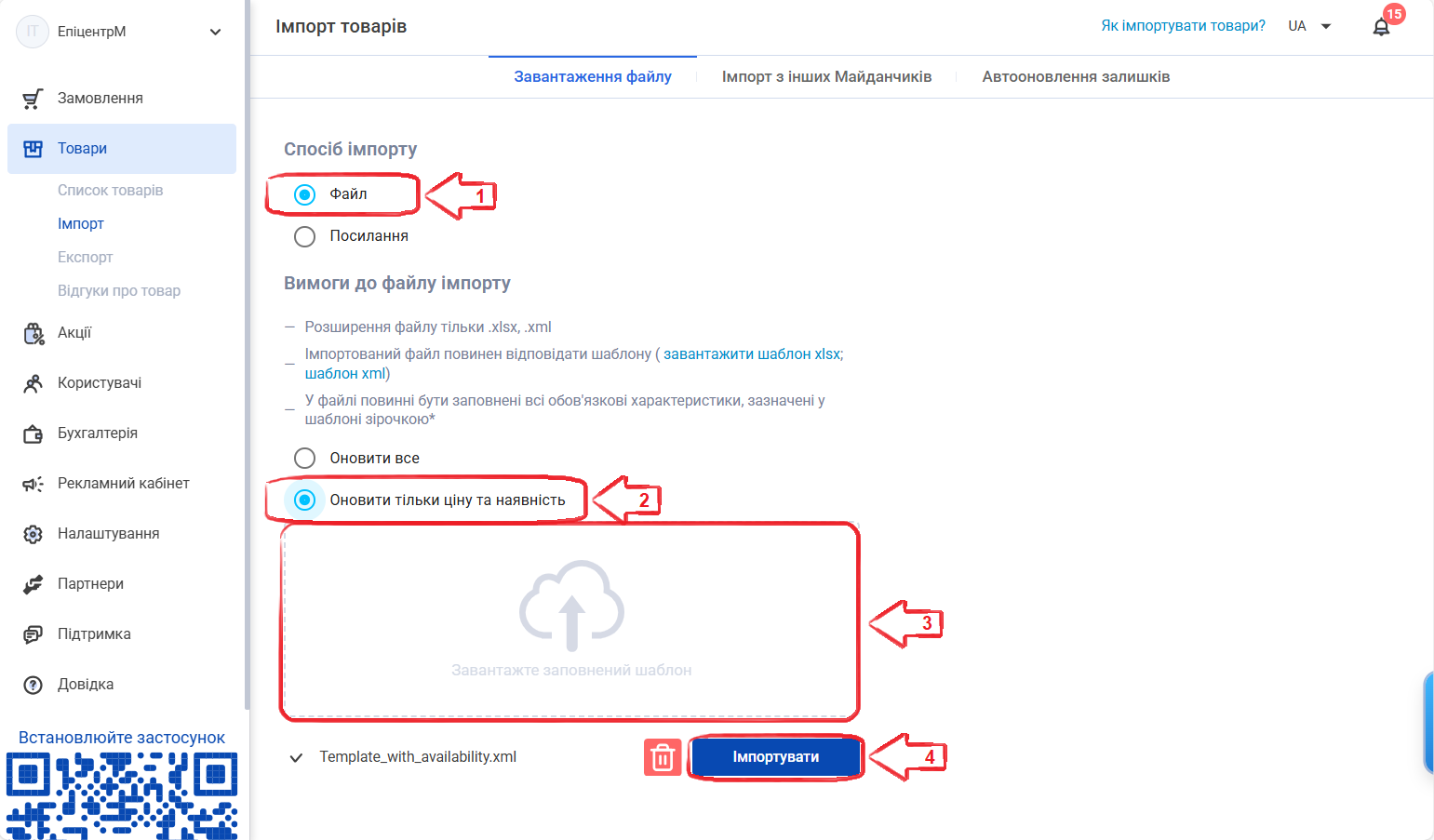
Процес аналогічний створенню товарів через імпорт, але при цьому оновлюються лише ціна та наявність товарів, нові товари не створюються.
Після закінчення імпорту ви зможете переглянути звіт з результатами оновлення товарів.
Зміни у Наявності товару не потребують перемодерації та будуть відображені на сайті протягом 30 хвилин після збереження нового значення.
Пошук товарів під замовлення
1. У розділі "Товари" - "Список товарів" натисніть на кнопку "Фільтрувати".
2. Оберіть фільтр "Наявність товару" - "Під замовлення" та натисніть кнопку "Обрати".
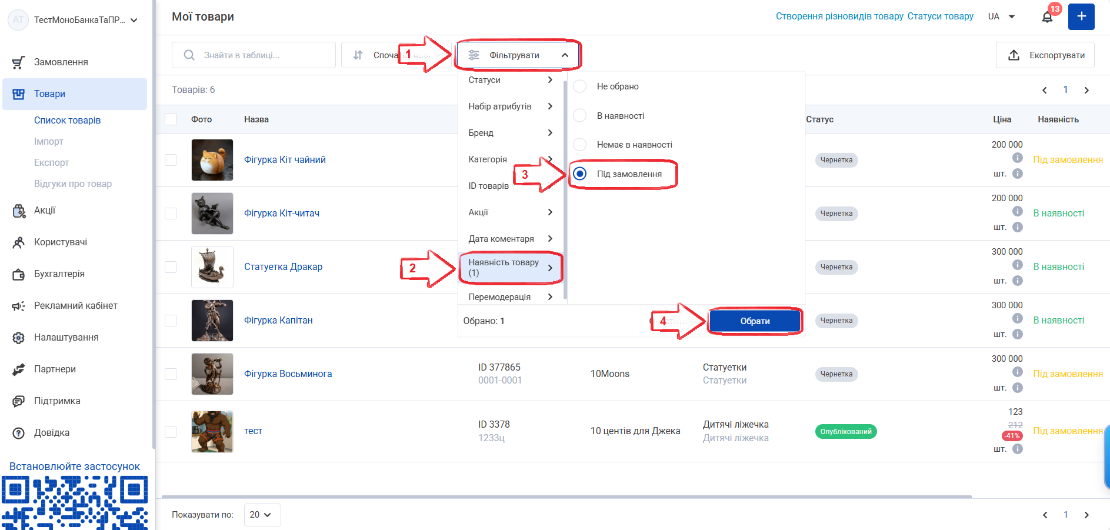
Ви отримаєте список усіх товарів вашого магазину зі статусом наявності "Під замовлення".
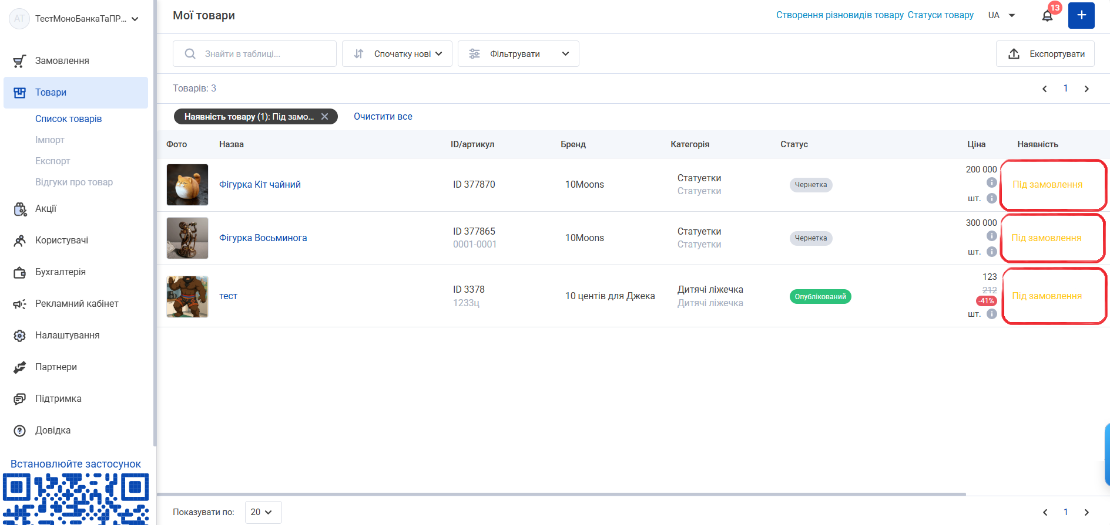
Обробка замовлень з товарами під замовлення
Відображення у списку замовлень
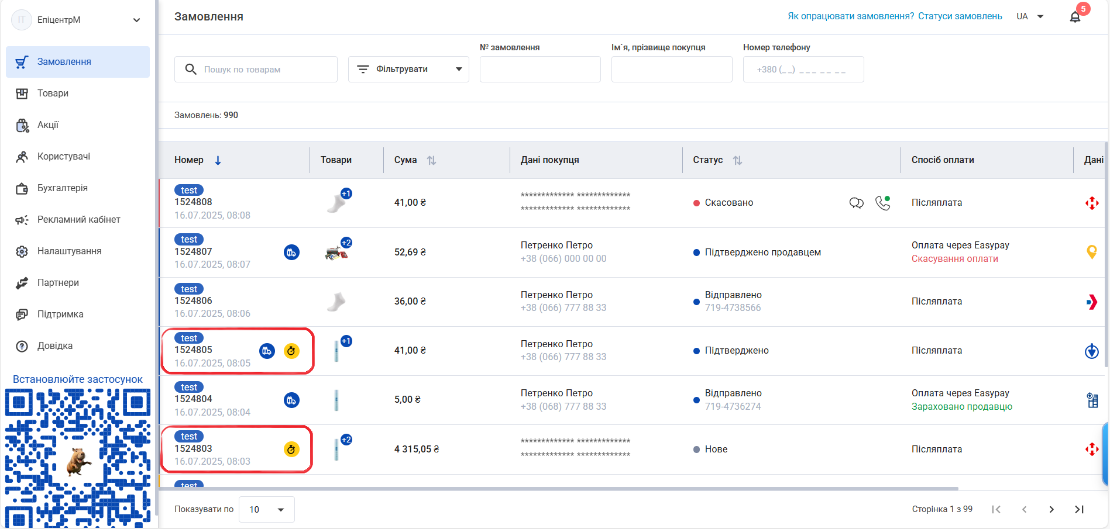
Товари під замовлення в картці замовлення також мають відповідну мітку.
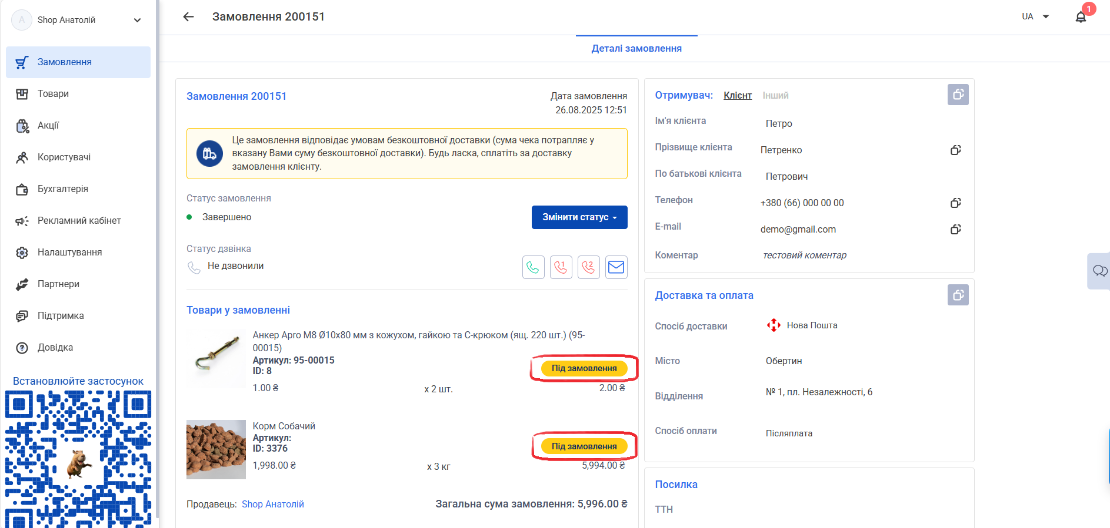
Пошук замовлень з товарами під замовлення
1. Перейдіть у розділ "Замовлення" та натисніть кнопку "Фільтрувати".
2. У випадаючому меню оберіть фільтр “Наявність товару під замовлення” та варіант “Містить товар під замовлення” як показано нижче. Натисніть кнопку "Обрати".
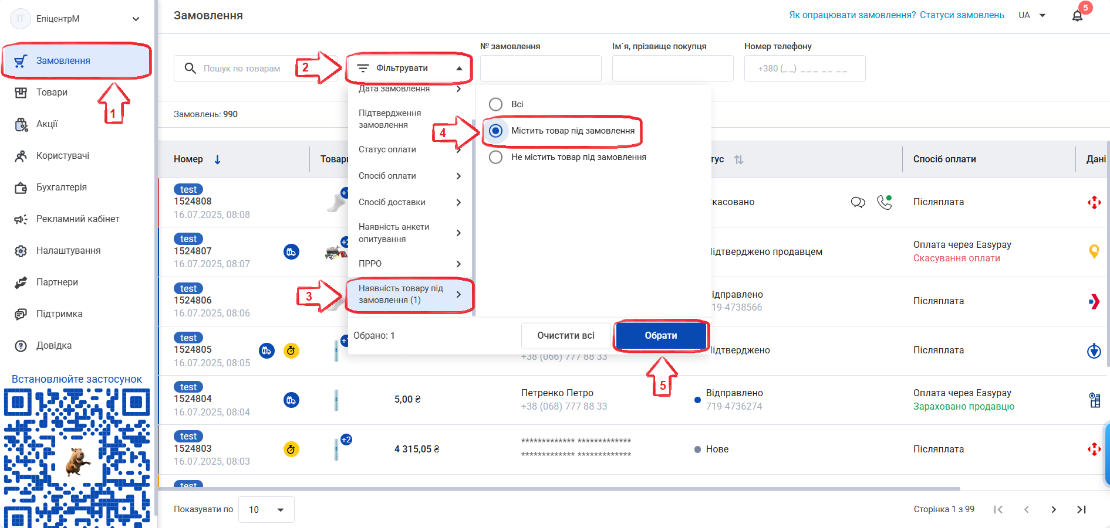
Ви отримаєте список всіх замовлень, що містять хоча б один товар на замовлення.
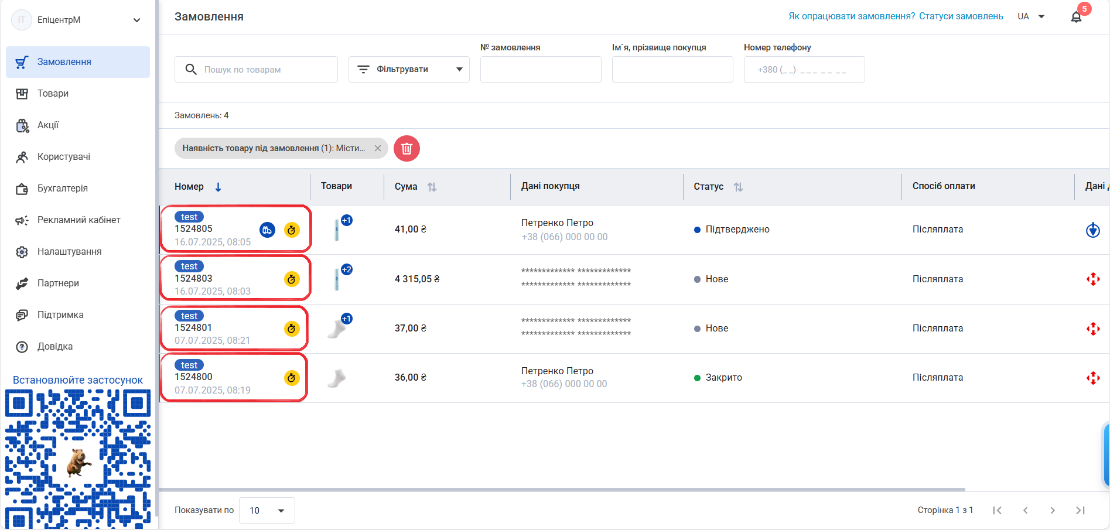
Послідовність дій при опрацюванні замовлення
1. Переконайтеся, що можете виконати отримане замовлення.
- якщо так, то переведіть замовлення у статус "Підтверджено продавцем";
- якщо ні, то скасуйте замовлення переведенням його зі статусу "Нове" у статус "Скасовано" та вкажіть причину скасування.
2. У випадку підтвердження замовлення, обов'язково зв'яжіться з покупцем для погодження термінів доставки з врахуванням часу на виготовлення.
3. Залежно від результатів спілкування з покупцем:
- якщо покупця влаштовують терміни - переведіть замовлення у статус "Підтверджено";
- якщо покупця не влаштовують терміни - переведіть замовлення в статус "Скасовано", оберіть причину скасування "Не влаштували терміни доставки".
Зверніть увагу !
При скасуванні замовлення зі статусом "Підтверджено продавцем" з ініціативи покупця (зокрема, якщо покупця не влаштовують терміни виконання замовлення), комісія з вас списана не буде.
Детальніше про скасування замовлень ви можете прочитати у відповідній інструкції.
4. У випадку підтвердження замовлення продовжуйте його виконання відповідно до правил обробки замовлення з урахуванням погоджених термінів виконання.
Терміни виконання замовлень
Зверніть увагу !
На замовлення, що містить в своєму складі товари в наявності разом з товарами під замовлення не поширюється загальне правило щодо відправки товару протягом 2-х днів.
Якщо із замовлення видалити всі позиції під замовлення, то термін його виконання зміниться на звичайний.
На даний момент функціонал особистого кабінету не передбачає можливості встановлення термінів виготовлення для товарів під замовлення. Максимальний термін виконання замовлень з товарами під замовлення складає 21 день.
Результати виконання замовлень з товарами під замовлення не враховуються у рейтингу показника вчасності доставки.
Зверніть увагу !
Якщо замовлення впродовж 21 дня перебуватиме в одному з проміжних статусів ("Підтверджено продавцем", "Підтверджено", "Відправлено", "Готове до видачі"), його статус буде автоматично змінено на "Завершено".
Замовлення вважатиметься таким, що отримане покупцем.
Відображення товару на сайті
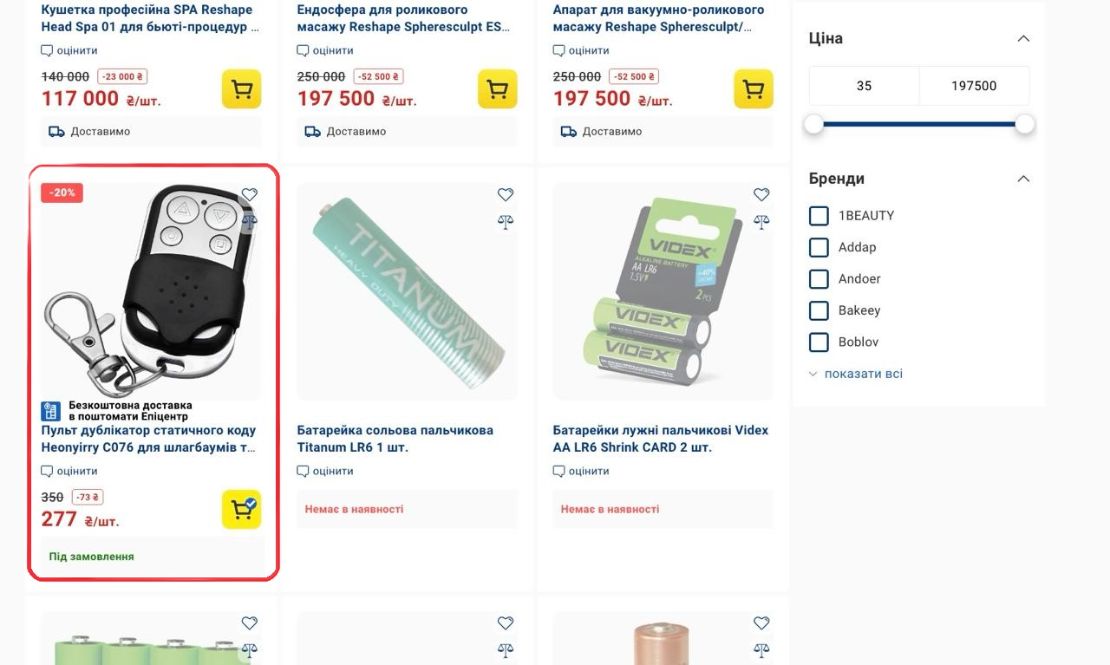
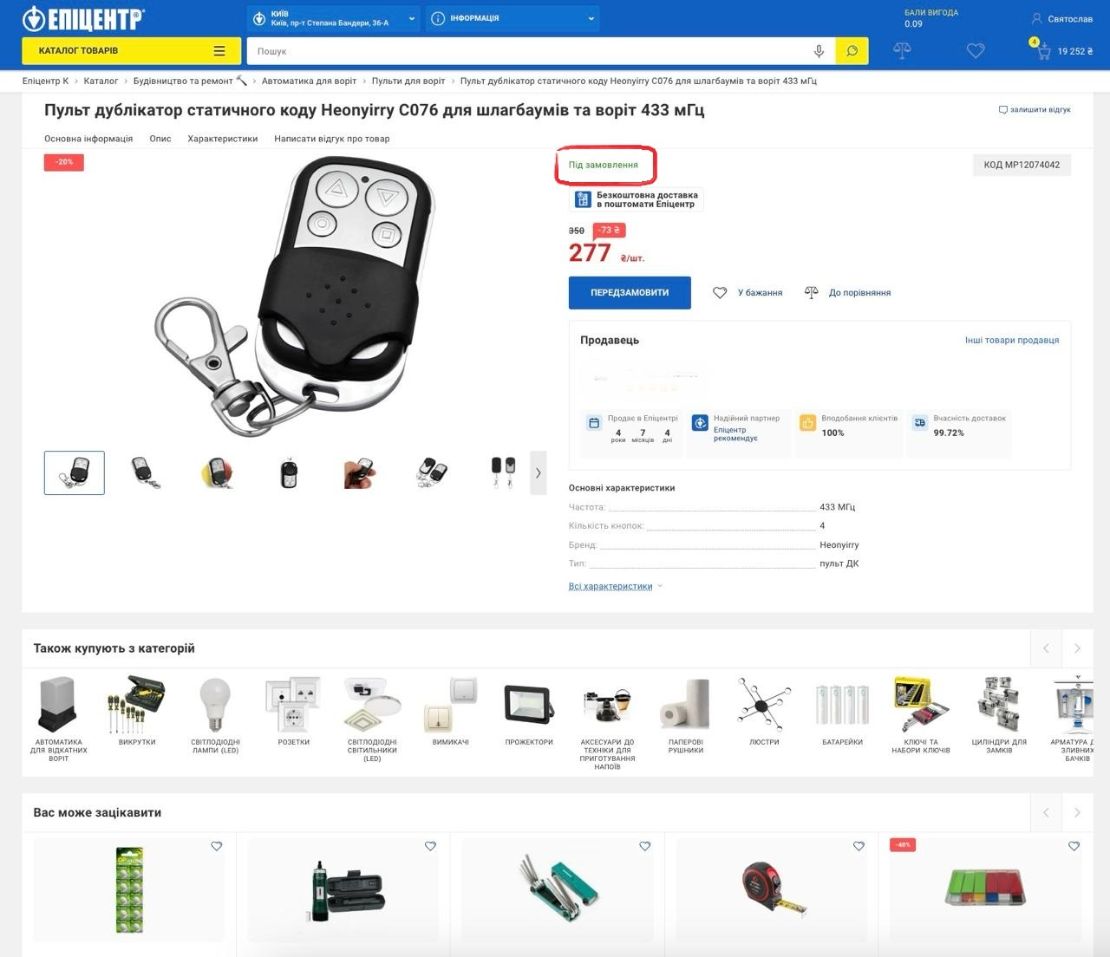
При оформленні замовлення покупець отримує інформацію про збільшений термін виконання замовлення.
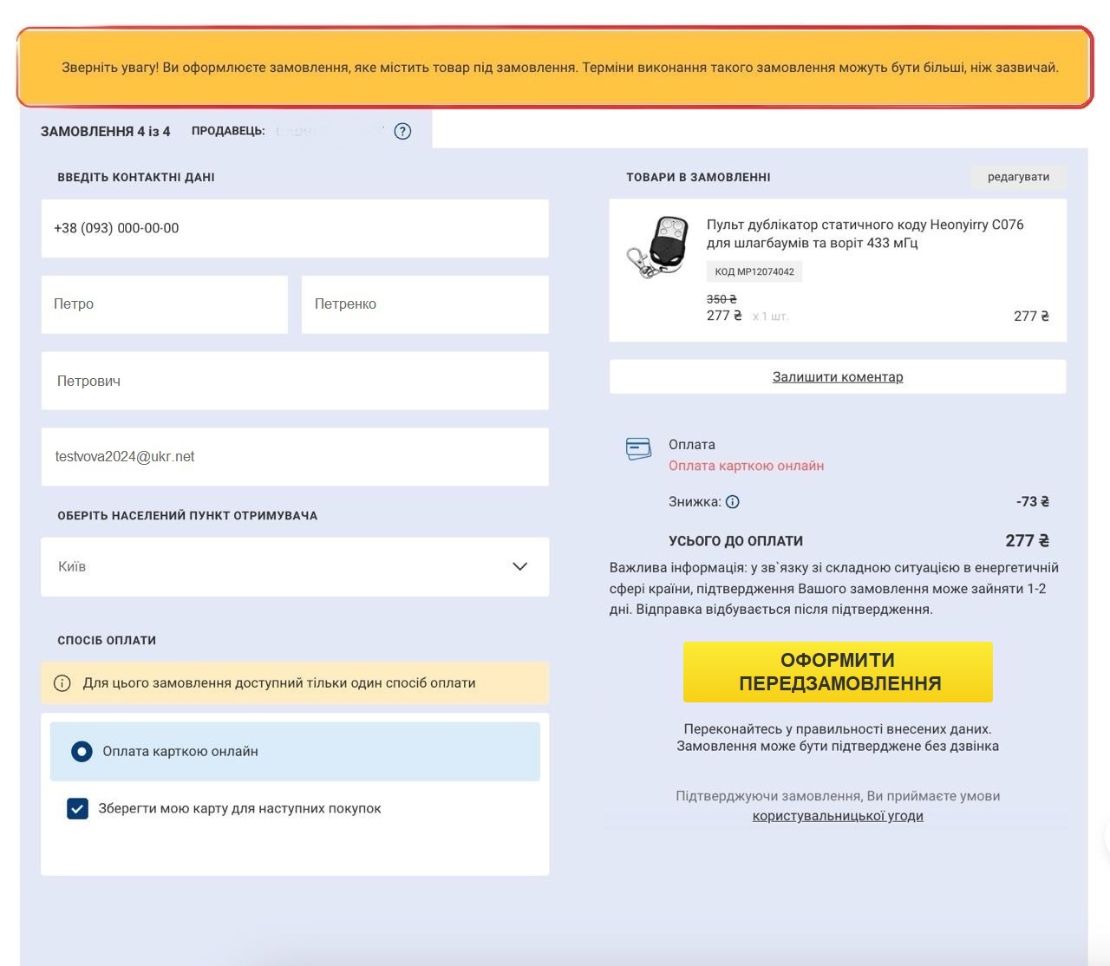
ПОВ'ЯЗАНІ СТАТТІ
